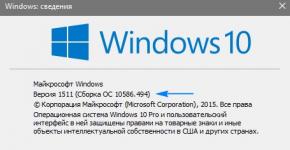คำแนะนำโดยละเอียดสำหรับการทำความสะอาดรีจิสทรี คำแนะนำโดยละเอียดสำหรับการทำความสะอาดรีจิสทรี โปรแกรมทำความสะอาดรีจิสทรีเพื่อหาภัยคุกคาม
สนใจทำความสะอาดรีจิสทรี Windows 7 หรือไม่? ถ้าอย่างนั้นคุณก็มาถูกที่แล้ว
Windows Registry เป็นฐานข้อมูลแบบลำดับชั้นสำหรับระบบปฏิบัติการ MS Windows ส่วนใหญ่ ประกอบด้วยพารามิเตอร์และการตั้งค่าสำหรับฮาร์ดแวร์และซอฟต์แวร์ ค่าที่ตั้งล่วงหน้า และโปรไฟล์ผู้ใช้
การสร้างรีจิสทรีใน Windows มีวัตถุประสงค์เพื่อจัดระเบียบข้อมูลที่ในเวลานั้นถูกจัดเก็บไว้ในไฟล์ INI หลายไฟล์ รวมถึงจัดให้มีกลไกแบบครบวงจรสำหรับการตั้งค่าการอ่านและการเขียน
การสร้างรีจิสทรีทำให้สามารถกำจัดปัญหาชื่อสั้น ๆ การขาดสิทธิ์การเข้าถึงและการเข้าถึงไฟล์ INI ที่เก็บไว้ในระบบไฟล์ FAT 16 ได้ช้าซึ่งมีปัญหาด้านประสิทธิภาพเมื่อค้นหาไฟล์ในไดเร็กทอรีที่มีจำนวนมาก ของพวกเขา.
ปัญหาทั้งหมดที่นักพัฒนา MS Windows แก้ไขโดยใช้รีจิสทรีหายไปพร้อมกับการเปิดตัวระบบไฟล์ NTFS แต่รีจิสทรียังคงอยู่ในระบบปฏิบัติการเวอร์ชันต่อๆ ไปทั้งหมด
ในขณะนี้ไม่มีข้อกำหนดเบื้องต้นที่แท้จริงสำหรับการใช้กลไกดังกล่าวและระบบเดียวที่ใช้รีจิสทรีคือ MS Windows (และโคลนซอฟต์แวร์ฟรี - ReactOS)
การลงทะเบียนถูกสร้างขึ้นจากข้อมูลต่างๆ เมื่อติดตั้งและกำหนดค่า Windows ในภายหลัง ไฟล์จะถูกสร้างขึ้นเพื่อจัดเก็บข้อมูลการกำหนดค่าระบบ
ในระหว่างกระบวนการโหลดระบบปฏิบัติการ เช่นเดียวกับการเข้าสู่ระบบและออกจากผู้ใช้ จะมีการสร้างเอนทิตีเสมือนที่เป็นนามธรรมที่เรียกว่า "รีจิสทรี"
ดังนั้นส่วนหนึ่งจะเป็นแบบคงที่และจัดเก็บไว้ในไฟล์ และอีกส่วนหนึ่งเป็นแบบไดนามิกและสร้างขึ้นในกระบวนการ
ข้อเสียของ MS Windows Registry
วิธีการจัดเก็บการตั้งค่าระบบปฏิบัติการโดยใช้รีจิสทรีมีข้อเสียที่สำคัญหลายประการ ด้านล่างนี้เราแสดงรายการที่สำคัญที่สุด
ความทนทานต่อข้อผิดพลาดค่อนข้างต่ำ ไบต์ผิดหนึ่งไบต์ในไฟล์ไฮฟ์ (สาขารีจิสทรีคล้ายกับไดเรกทอรีรากในระบบไฟล์) เมื่อพยายามโหลดจะทำให้ระบบปฏิบัติการขัดข้อง
ปัญหานี้ใน MS Windows เวอร์ชันใหม่ได้รับการแก้ไขโดยใช้การบันทึกสองระดับ และในกรณีที่เกิดสถานการณ์ที่ไม่สามารถกู้คืนรีจิสทรีได้ ระบบสามารถเริ่มต้นรายการรีจิสทรีที่เสียหายใหม่ได้ในระหว่างการบู๊ต
การเลือกเมื่อบันทึกการตั้งค่าระบบลงในรีจิสทรีหมายความว่าไม่ได้ป้อนการตั้งค่าระบบทั้งหมดลงในรีจิสทรี ด้วยเหตุนี้ การโอนการตั้งค่าระบบโดยการคัดลอกรีจิสทรีจึงเป็นไปไม่ได้
ในระหว่างการทำงานของระบบปฏิบัติการ รีจิสทรีจะเกิดการกระจายตัว ซึ่งส่งผลให้ความเร็วในการเข้าถึงช้าลงอย่างค่อยเป็นค่อยไป
นอกเหนือจากการตั้งค่าแล้ว รีจิสทรียังจัดเก็บข้อมูลระบบและแอปพลิเคชันอื่น ๆ อีกด้วย ซึ่งทำให้ขนาดของรีจิสทรีเพิ่มขึ้นทีละน้อย ปัญหานี้สามารถแก้ไขได้บางส่วนด้วยความช่วยเหลือซึ่งเราจะพูดถึงในส่วนถัดไปของบทความของเรา อย่างไรก็ตามในเนื้อหาของเราคุณสามารถอ่านเกี่ยวกับห้าโปรแกรมฟรีที่ดีที่สุดสำหรับการแก้ไขข้อผิดพลาดใน Windows 7
ทำความสะอาดรีจิสทรี MS Windows 7 ด้วยตนเอง
ไปที่การลบข้อมูลเกี่ยวกับโปรแกรมโดยตรง , ที่ถูกถอดออกไปแล้ว ในการดำเนินการนี้ไปที่ส่วน "HKEY_CURRENT_USER" (ซึ่งอยู่ทางด้านซ้ายของหน้าต่างตัวแก้ไขรีจิสทรี) เปิดส่วนย่อย "ซอฟต์แวร์" และค้นหาชื่อของบริษัทผู้พัฒนาซอฟต์แวร์หรือชื่อโปรแกรมโดยตรงที่ ถูกลบแล้ว
หากต้องการลบให้เลือกรายการโดยคลิกที่รายการแล้วกดปุ่ม "Del" บนแป้นพิมพ์

คุณยังสามารถค้นหาโปรแกรมได้โดยอัตโนมัติโดยใช้ฟังก์ชันการค้นหา ในการดำเนินการนี้ให้กดคีย์ผสม Ctrl + F และในหน้าต่างที่เปิดขึ้นให้ป้อนชื่อของโปรแกรมแล้วคลิก "ตกลง" หลังจากนั้นรายการที่พบทั้งหมดจะถูกเลือก
หากบันทึกที่ไฮไลต์ที่พบถูกต้อง เช่น เป็นของโปรแกรมระยะไกล กดปุ่ม Del บนแป้นพิมพ์ และกด F 3 เพื่อไปยังรายการถัดไป
หลังจากลบรายการที่ไม่จำเป็นแล้ว ให้ปิดตัวแก้ไขรีจิสทรี
การทำความสะอาดรีจิสทรี MS Windows 7 โดยใช้โปรแกรม
การทำความสะอาดซอฟต์แวร์ของรีจิสทรีนั้นมีไว้สำหรับผู้เริ่มต้นรวมถึงผู้ใช้ที่ต้องการประหยัดเวลาเนื่องจากการล้างด้วยตนเองตามที่ระบุไว้ในส่วนที่แล้วนั้นเป็นงานที่ต้องใช้ความอุตสาหะ
มาดู 3 โปรแกรมยอดนิยมสำหรับการเพิ่มประสิทธิภาพและทำความสะอาดระบบกัน
เร็ก ออแกไนเซอร์
บันทึก!โปรแกรมเวอร์ชันฟรีจะค้นหาเฉพาะข้อผิดพลาดของรีจิสทรี หากต้องการแก้ไข คุณต้องซื้อมัน ราคาใบอนุญาตคือ 10 ดอลลาร์

ข้อดี:
มัลติฟังก์ชั่น
อินเทอร์เฟซภาษารัสเซีย
ข้อบกพร่อง:
จ่าย.
ยูทิลิตี้นี้มีฟังก์ชั่นมัลติฟังก์ชั่นไม่น้อยและการทำความสะอาดรีจิสทรีเป็นหนึ่งในตัวเลือกมากมายของแอปพลิเคชัน แต่ไม่เหมือนกับ Reg Organizer ตรงที่ให้บริการฟรีสำหรับการใช้ที่ไม่ใช่เชิงพาณิชย์
ฟังก์ชันการทำงานของเวอร์ชันฟรีไม่ลดลง และข้อแตกต่างเพียงอย่างเดียวคือการขาดการสนับสนุนทางเทคนิคที่มีลำดับความสำคัญ
โปรแกรมนี้ได้รับความนิยมอย่างมาก ณ สิ้นปี 2555 มีการดาวน์โหลดมากกว่า 1 ล้านครั้งจากเว็บไซต์อย่างเป็นทางการของโปรแกรม
โปรแกรมเวอร์ชันใหม่จะออกทุกเดือน และคุณสามารถดูข้อมูลเกี่ยวกับการอัปเดตได้โดยคลิกที่ลิงก์ "ตรวจสอบการอัปเดต" ที่มุมขวาล่างของโปรแกรม

ไม่มีประโยชน์ที่จะอธิบายทุกสิ่งที่สัตว์ประหลาดตัวนี้สามารถทำได้ เราจะจำกัดตัวเองอยู่เพียงคุณสมบัติที่มีประโยชน์ของโปรแกรมนี้เท่านั้น:
โปรแกรมนี้ช่วยให้คุณสามารถเพิ่มและลบสาขารีจิสทรีที่ต้องสแกนได้
คุณสามารถสร้างจุดคืนค่าสำหรับทั้งระบบก่อนดำเนินการล้างรีจิสทรี
การคลิกที่องค์ประกอบบางอย่างจะแสดงหน้าต่างป๊อปอัปที่แสดงข้อมูลโดยย่อเกี่ยวกับสิ่งที่จะเกิดขึ้นหากองค์ประกอบนี้ถูกล้าง
ความสามารถในการสร้างรายการส่วนประกอบที่ต้องถอดออก/ไม่ถอดออกในระหว่างการตรวจสอบ
คุณสามารถกำหนดค่ายูทิลิตี้ให้ทำความสะอาดคอมพิวเตอร์ของคุณก่อนที่จะเปิดเครื่องได้ ลบไฟล์ออกจากโฟลเดอร์ Temp โดยอัตโนมัติเมื่อไฟล์ยังคงอยู่นานกว่า 24 ชั่วโมง
ข้อดี:
ฟรี.
มัลติฟังก์ชั่น
ความสามารถในการทำงานบนระบบ 64 บิต
โปรแกรมมีข้อเสียอยู่บ้าง แต่มีเงื่อนไขค่อนข้างมาก:
แหล่งที่มาปิด
ขาดฟังก์ชันการทำงานข้ามแพลตฟอร์ม (แก้ไขในเวอร์ชันที่ใหม่กว่า)
เช่นเดียวกับ CCleaner โปรแกรมนี้ฟรีและเป็นแบบปิด
ออกแบบมาเพื่อทำความสะอาดคอมพิวเตอร์ของคุณจากเศษซากต่างๆ ของระบบ ซึ่งช่วยปรับปรุงประสิทธิภาพของระบบ
ช่วยให้คุณทำงานกับการเริ่มต้นและสร้างจุดคืนค่าระบบ
หนึ่งในคุณสมบัติของโปรแกรมคือความสามารถในการบันทึกประวัติการทำความสะอาดครั้งก่อนทั้งหมด
ข้อดี:
ฟรี.
อินเทอร์เฟซภาษารัสเซียที่เข้าใจง่าย
ข้อเสีย โปรแกรมก็มีเงื่อนไขเช่นกัน:
แหล่งที่มาปิด
ขาดฟังก์ชันการทำงานข้ามแพลตฟอร์ม
ขาดเวอร์ชันพกพา
Windows เวอร์ชันปัจจุบันใด ๆ - 7, 8 และแน่นอนว่า 10 รวมถึงและใช้ฐานข้อมูลการตั้งค่าพิเศษที่เรียกว่ารีจิสทรีอย่างต่อเนื่อง มันเก็บพารามิเตอร์หลายพันรายการทั้งระบบปฏิบัติการและแอพพลิเคชั่นที่ผู้ใช้ติดตั้ง หากระบบได้รับการติดตั้งนานเพียงพอ รายการ "ขยะ" ที่ไม่ถูกต้องในรีจิสทรีจะสะสมเมื่อเวลาผ่านไปอย่างหลีกเลี่ยงไม่ได้ ขอแนะนำให้กำจัดบันทึกดังกล่าวในเวลาที่เหมาะสม โดยเฉพาะอย่างยิ่งในเครื่องที่ไม่ใช่เครื่องที่เร็วที่สุด โปรแกรมทำงานได้ดีเยี่ยมในการทำความสะอาดรีจิสทรี และหลังจากทำงานแล้ว แถบเริ่มหรือแถบภาษาจะไม่หลุด
แอปพลิเคชันจะแบ่งข้อผิดพลาดของรีจิสทรีที่เป็นไปได้ตามอัตภาพออกเป็น 15 ประเภท ได้แก่:
- dll ที่แชร์หายไป
- นามสกุลไฟล์ไม่ถูกต้อง
- ประเภทไลบรารี
- และคนอื่น ๆ
ในการเริ่มวิเคราะห์รีจิสทรีคุณต้องคลิกปุ่ม "ค้นหาปัญหา" และหลังจากนั้นไม่กี่วินาทีโปรแกรมจะนำเสนอรายการที่น่าประทับใจมากให้กับคุณ ตารางผลลัพธ์ประกอบด้วยสามคอลัมน์ - "ปัญหา", "ข้อมูล", "ส่วนรีจิสทรี" ข้อมูลนี้เพียงพอที่จะตรวจสอบแต่ละรายการโดยละเอียดทั้งแบบผิวเผินหรือโดยตรงใน regedit หากจำเป็น คุณสามารถเพิ่มข้อมูลที่จำเป็นลงในรายการยกเว้นได้ มาดูเพิ่มเติมเกี่ยวกับการแก้ไขรายการโดยใช้ประเภทแรก “Missing Common DLLs” เป็นตัวอย่าง




เราเลือกประเภทนี้และคลิกที่ "ค้นหาปัญหา" - CCleaner พบว่าในคอมพิวเตอร์ที่ทดสอบ 24 ไม่ถูกต้องจากมุมมองของรีจิสตรีคีย์ หากต้องการเริ่มขั้นตอนการทำความสะอาด ให้คลิกที่ปุ่ม "แก้ไข..." ที่มุมขวาล่าง ในขั้นตอนนี้เรามี 2 ทางเลือก:
- แก้ไขปัญหาแต่ละข้อทีละขั้นตอนหากคุณต้องการการควบคุมในระดับสูงสุด
- เลือกการแก้ไขมวลโดยใช้ปุ่ม "แก้ไขเครื่องหมาย"
การลบรายการรีจิสตรีปลอดภัยหรือไม่
ข้อดีหลักประการหนึ่งของ CCleaner ในฐานะน้ำยาทำความสะอาดก็คือ การทำอันตรายต่อระบบค่อนข้างยาก มีโอกาสที่จะลบสิ่งที่ไม่จำเป็นออกได้เสมอ แต่ไม่มีนัยสำคัญอย่างยิ่งและจะไม่ส่งผลกระทบต่อการตั้งค่า Windows ที่สำคัญอย่างแน่นอน ผู้ใช้ของเราบางคนอาจบอกว่าขั้นตอนการทำความสะอาดรีจิสทรีนั้นไม่จำเป็น หากคุณมีคอมพิวเตอร์สมัยใหม่ โดยเฉพาะอย่างยิ่งที่มี SSD อยู่ในเครื่อง ใช่แล้ว คุณสามารถทำได้โดยสมบูรณ์โดยไม่ต้องปรับแต่งให้เหมาะสม
บ่อยครั้งที่คุณต้องตรวจสอบกล่องจดหมายของคุณอย่างเร่งด่วนแก้ไขเอกสารข้อความจัดการประชุมทางวิดีโอและคอมพิวเตอร์ก็เริ่มโหลดเป็นเวลานานมากค้างมากและคิดเป็นเวลานานแม้จะเลื่อนเมาส์ก็ตาม ปัญหาหลักประการหนึ่งคือ "การอุดตัน" ของรีจิสทรี สรุป - จำเป็นต้องทำความสะอาด
คอมพิวเตอร์อุดตันได้อย่างไร?
เมื่อติดตั้งแอปพลิเคชันใหม่ ระบบปฏิบัติการเกิดข้อผิดพลาด การปิดระบบไม่ถูกต้อง การติดไวรัส และการกำหนดค่าที่ไม่ถูกต้อง คอมพิวเตอร์เริ่มทำงานช้ามากและคาดเดาไม่ได้ เหตุผลทั้งหมดนี้ส่งผลต่อรีจิสทรีซึ่งไม่สามารถทำความสะอาดด้วยตนเองได้เนื่องจากมีคีย์และไฟล์นับล้าน
รีจิสทรีคืออะไร?
รีจิสทรีนั้นเป็นฐานข้อมูลขนาดใหญ่ที่เก็บพารามิเตอร์ของทั้งฮาร์ดแวร์และซอฟต์แวร์ของคอมพิวเตอร์ และการทำความสะอาดฐานข้อมูลนี้โดยใช้โปรแกรมพิเศษซึ่งมีให้เลือกมากมายช่วยรับมือกับการทำงานที่ช้า แต่อันไหนดีที่สุด? นี่คือสิ่งที่การสนทนาจะเกี่ยวกับ
โปรแกรมที่ต้องชำระเงิน
โปรแกรมทำความสะอาดรีจิสทรีโปรแกรมแรกคือ Reg Organizer มันมีความสามารถที่หลากหลายมาก นอกเหนือจากแบบแมนนวลและแบบอัตโนมัติแล้ว ยังสามารถลบโปรแกรมที่ติดตั้ง สร้างและเปรียบเทียบสแน็ปช็อตของคีย์ได้ นอกจากนี้ยังมีฟังก์ชั่นในการกำหนดค่าระบบปฏิบัติการและทำความสะอาดไดรฟ์จากไฟล์ระบบที่ไม่จำเป็น โปรแกรมได้รับการชำระแล้ว และนี่คือข้อเสียเปรียบหลัก ฟังก์ชั่นฟรีเพียงอย่างเดียวคือการค้นหาข้อผิดพลาดของรีจิสทรี

ทางเลือกที่ดีคือการใช้โปรแกรม Advanced SystemCare แบบออลอินวัน มันเพิ่มประสิทธิภาพรีจิสทรีการดำเนินงานได้ดีและเพิ่มความเร็วของคอมพิวเตอร์ โปรแกรมมีสองเวอร์ชัน - ฟรีและเสียเงิน โปรแกรมทำงานได้เร็วมาก (Windows เวอร์ชัน 7 รองรับเช่นกัน) มีสองโหมด - สำหรับผู้เริ่มต้นและมืออาชีพ โหมดที่สองทำให้สามารถปรับแต่งและเพิ่มประสิทธิภาพระบบได้ คุณสมบัติที่โดดเด่นคือมัลติฟังก์ชั่น:
- และทะเบียน
- แก้ไขข้อผิดพลาด.
- การตรวจสอบกระบวนการของระบบปฏิบัติการ
โปรแกรมฟรี
ชุดซอฟต์แวร์ Glary Utilities มันมีคุณสมบัติที่มีประโยชน์และฟรีมากมาย ในหมู่พวกเขา:

โปรแกรมทำความสะอาดรีจิสทรี Ccleaner เป็นหนึ่งในโปรแกรมอรรถประโยชน์ที่มีชื่อเสียงที่สุด มันฟรี แต่จะล้างทั้งรีจิสทรีและไฟล์ที่ไม่จำเป็นบนฮาร์ดไดรฟ์และในแคชได้เป็นอย่างดี มีฟังก์ชันที่มีประโยชน์มากสำหรับการลบไฟล์ที่ปฏิเสธที่จะลบด้วยตนเอง สามารถเพิ่มประสิทธิภาพรีจิสทรีได้อย่างสมบูรณ์แบบ แต่นั่นคือจุดที่ฟังก์ชันการทำงานสิ้นสุดลง หากงานหลักคือการทำความสะอาดเท่านั้น CCleaner ก็เป็นทางออกที่ดี โปรแกรมทำงานได้อย่างสมบูรณ์แบบ
Windows Cleaner เป็นตัวล้างรีจิสทรีแบบโอเพ่นซอร์สฟรี ล้างขยะระบบบนคอมพิวเตอร์ของคุณ ซึ่งจะช่วยเพิ่มประสิทธิภาพการทำงาน ท่ามกลางฟังก์ชั่นต่างๆ:

ยูทิลิตี้ซ่อมแซมรีจิสทรีเป็นโปรแกรมทำความสะอาดที่ใช้งานง่าย โดยจะทดสอบรีจิสทรีเพื่อหาข้อผิดพลาดและเส้นทางที่ไม่ถูกต้อง ค้นหารายการที่ไม่ถูกลบออกทั้งหมด และแก้ไขโดยอัตโนมัติ เมื่อเปรียบเทียบกับแอนะล็อกหลายตัว โปรแกรมจะรับรู้ข้อผิดพลาดของระบบจำนวนมากขึ้น การสแกนใช้ทรัพยากรคอมพิวเตอร์อย่างอ่อนโยน และโปรแกรมทำความสะอาดรีจิสทรีจะทำงานได้อย่างรวดเร็วแม้ในเครื่องที่อ่อนแอก็ตาม หากมีรายการที่สร้างจากสปายแวร์ รายการเหล่านั้นจะถูกล้างด้วย โปรแกรมนี้ฟรีและออกแบบมาสำหรับผู้ใช้ทั่วไป
บทสรุป
ดังนั้นเพื่อกำจัดข้อผิดพลาดและการทำงานช้าลงของคอมพิวเตอร์ บางครั้งคุณต้องตรวจสอบขยะและหากมีให้ทำความสะอาด เมื่อเวลาผ่านไป ไฟล์ที่ไม่จำเป็นดังกล่าวหลายกิกะไบต์ก็สะสมอยู่ โปรแกรมที่กล่าวถึงข้างต้นสำหรับการทำความสะอาดและแก้ไขรีจิสทรีช่วยให้จัดการกับขยะและข้อผิดพลาดได้สำเร็จ จะใช้แบบไหนก็ขึ้นอยู่กับผู้ใช้แต่ละคนว่าจะเลือกเอง ท้ายที่สุดแล้วทางเลือกก็ยอดเยี่ยม และด้วยการแข่งขัน ผู้ผลิตจึงทำให้โปรแกรมเหล่านี้ดียิ่งขึ้นไปอีกในแต่ละเวอร์ชันใหม่
เช่นเดียวกับที่เราทำความสะอาดอพาร์ทเมนท์ การจัดระเบียบสิ่งต่าง ๆ ก็จำเป็นต้อง "ทำความสะอาด" ในโปรแกรมคอมพิวเตอร์ให้ตรงเวลาเช่นกัน รีจิสทรีมีหน้าที่รับผิดชอบในการเรียกใช้แอปพลิเคชันที่ติดตั้งและสำหรับการเชื่อมโยงไฟล์ในระบบโดยรวม เมื่อคุณลบซอฟต์แวร์แม้ว่าจะใช้เครื่องมือ Windows ในตัวก็ตาม "ส่วนท้าย" คีย์ที่ไม่ถูกต้อง ฯลฯ จะยังคงอยู่ในระบบปฏิบัติการ ดังนั้นพีซีทุกเครื่องจึงจำเป็นต้องทำความสะอาดรีจิสทรีของ Windows 10 เป็นประจำซึ่งสามารถทำได้ด้วยตนเอง โดยใช้โปรแกรมแก้ไข ชอบ , เป็นยูทิลิตี้ระบบที่ช่วยให้คุณจัดการพีซีของคุณได้ อย่างไรก็ตาม ไม่ใช่ทุกคน แม้แต่ผู้ใช้ที่มีประสบการณ์และมีความรู้มากที่สุด ก็สามารถค้นหาบันทึกที่ต้องการและเปรียบเทียบกับซอฟต์แวร์ระยะไกลได้ ท้ายที่สุดแล้ว การเชื่อมต่อสามารถกระจัดกระจายไปทั่วทุกสาขา ซึ่งมีจำนวนมากในตัวแก้ไข ดังนั้นจึงแนะนำให้ใช้ระบบสาธารณูปโภคที่มีวัตถุประสงค์หลักคือการทำความสะอาด
ซีคลีนเนอร์
เดิมแอปพลิเคชันนี้มีวัตถุประสงค์เพื่อล้างดิสก์ แต่ฟังก์ชันการทำงานก็เพิ่มขึ้น ตอนนี้ยังรวมถึงการล้างรีจิสทรีของ Windows 10 ด้วย
เมื่อติดตั้งอย่าลืมเลือกภาษารัสเซียที่มุมขวาบน เมื่อการติดตั้งเสร็จสิ้นให้เปิดโปรแกรมและเลือกแท็บที่ต้องการ
ที่นี่คุณสามารถปรับตำแหน่งที่จะทำความสะอาดได้ เพื่อเริ่มกระบวนการคลิก "ค้นหาปัญหา"

จากนั้นคลิก "แก้ไขปัญหา"

เป็นการดีกว่าถ้าทำสำเนาสำรองของไฟล์ที่ได้รับการแก้ไข

คุณสามารถแก้ไขปัญหาทีละปัญหาหรือทำทุกอย่างพร้อมกันก็ได้ โดยคลิก "ทำเครื่องหมายถูกต้อง"

กระบวนการนี้เสร็จสมบูรณ์อย่างรวดเร็วและผลลัพธ์ก็น่าพึงพอใจ

การทำความสะอาดรีจิสทรี Windows 10 ด้วย CCleaner นั้นรวดเร็วและง่ายดาย วันนี้มันเป็นหนึ่งในยูทิลิตี้ยอดนิยม นี่เป็นเพราะความเก่งกาจของมัน โปรแกรมหนึ่งมาแทนที่หลายโปรแกรม ดังนั้น CCleaner จึงสามารถเรียกได้ว่าเป็นโปรแกรมที่ดีที่สุดสำหรับการทำความสะอาดรีจิสทรีและแก้ไขข้อผิดพลาดสำหรับ Windows 10 อย่างถูกต้อง
ทำความสะอาดรีจิสทรีที่ชาญฉลาด
อีกวิธีในการทำความสะอาดรีจิสทรีบน Windows 10 ดาวน์โหลดจากเว็บไซต์อย่างเป็นทางการ
เมื่อคุณเริ่มใช้งานครั้งแรก หน้าต่างจะปรากฏขึ้นเพื่อขอให้คุณทำสำเนา เราเห็นด้วย.

คุณสามารถเลือกสร้างสำเนาฉบับเต็มหรือ เราสร้างจุดคืนค่าเนื่องจากการย้อนกลับทำได้ง่ายกว่าการกู้คืนด้วยตนเอง


การทำความสะอาดอย่างรวดเร็วทำได้ค่อนข้างเร็ว ขอแนะนำให้ใช้หากคุณทำตามขั้นตอนนี้บ่อยครั้ง แต่การสแกนเชิงลึกจะต้องทำในบางความถี่ เช่น สัปดาห์ละครั้ง

ยูทิลิตี้นี้พบข้อผิดพลาดมากกว่า CCleaner

คลิกปุ่ม "แก้ไข" กระบวนการนี้เสร็จสิ้นทันที แต่ข้อผิดพลาด 72 ข้อไม่สามารถแก้ไขได้
Reg Organizer 8.0.1
คุณสามารถดาวน์โหลดยูทิลิตี้ได้ที่นี่
เว็บไซต์อธิบายรายละเอียดวิธีใช้แอปพลิเคชันและวิธีทำความสะอาดรีจิสทรีใน Windows 10 ติดตั้งหลังจากดาวน์โหลดและรันโปรแกรม

คุณสามารถดำเนินการได้หลายอย่าง: ตรวจสอบระบบอย่างรวดเร็ว ทำความสะอาดมัน; ล้างประวัติเบราว์เซอร์ แคช ฯลฯ สิ่งนี้ใช้กับการเข้าสู่ระบบ รหัสผ่าน และข้อมูลส่วนตัวอื่น ๆ ปรับให้เหมาะสมและจัดเรียงข้อมูล; กำหนดค่าการทำงานอัตโนมัติ ลบแอปพลิเคชันที่ไม่จำเป็นออก

หากต้องการเลือกการดำเนินการ ให้คลิกที่แผงด้านซ้าย หลังจากคลิกปุ่ม "สแกน" โปรแกรมจะขอให้คุณปิดแอปพลิเคชันที่เกี่ยวข้องกับการทำความสะอาด

เพื่อหลีกเลี่ยงปัญหานี้ ให้กำหนดค่ายูทิลิตี้โดยยกเลิกการเลือกช่องล้างแคช คุณสามารถไปที่การตั้งค่าได้โดยใช้ปุ่ม "เปลี่ยน" ซึ่งอยู่ที่ด้านซ้ายบน


เมื่อเสร็จแล้ว คุณจะเห็นได้ว่าพื้นที่ว่างในดิสก์เพิ่มขึ้นเท่าใด โปรแกรมได้รับการชำระแล้ว ดังนั้นจึงจำเป็นต้องมีใบอนุญาตเพื่อการใช้งานเต็มรูปแบบ นอกเหนือจากฟังก์ชันเหล่านี้แล้ว แอปพลิเคชันยังมีตัวแก้ไข การตั้งค่าแบบละเอียด และถ่ายภาพหน้าจอของอินเทอร์เฟซอีกด้วย
ชีวิตรีจิสทรี
ยูทิลิตี้อื่นสำหรับทำความสะอาดรีจิสทรี Windows 10 ช่วยให้คุณสามารถทำความสะอาดและเพิ่มประสิทธิภาพระบบได้ ในขณะเดียวกันก็ฟรีโดยสมบูรณ์ คุณสามารถดาวน์โหลดได้ที่นี่

นอกจากรีจิสทรีแล้ว คุณยังสามารถเพิ่มประสิทธิภาพการทำงานอัตโนมัติและเลิกทำการเปลี่ยนแปลงได้อีกด้วย โปรแกรมไม่มีการตั้งค่ามากเท่ากับยูทิลิตี้ที่คล้ายกัน

หลังจากการสแกน คุณสามารถเริ่มแก้ไขปัญหาที่พบได้ ผู้ใช้ขั้นสูงอาจสามารถดูรายการที่ไม่ถูกต้องได้

การแก้ไขจะเสร็จสิ้นอย่างรวดเร็ว

นอกจากนี้คุณยังสามารถติดตั้งยูทิลิตี้ Soft Organaizer ซึ่งช่วยให้ทำงานกับแอพพลิเคชั่นได้อย่างสะดวก

หากต้องการเข้าถึงคุณสมบัติทั้งหมด คุณต้องซื้อใบอนุญาต
Auslogics BoostSpeed
คนทำความสะอาดอีกคน คุณสามารถดาวน์โหลดได้ที่นี่
หลังจากเริ่มต้น การสแกนจะเริ่มต้นขึ้น

หากต้องการเริ่มทำความสะอาด ให้คลิกปุ่ม "แก้ไข"

นอกจากการทำความสะอาดแล้ว คุณยังสามารถปรับแต่งระบบปฏิบัติการได้อีกด้วย อันที่จริงนี่คือการปรับให้เหมาะสมในทิศทางที่ต่างกัน

นอกจากนี้ยังมีการจัดการข้อมูลส่วนบุคคล การเร่งความเร็วพีซี และยูทิลิตี้ต่างๆ อีกด้วย

บางทีโปรแกรมนี้อาจไม่ด้อยกว่าในด้านประสิทธิภาพและฟังก์ชันการทำงานของ CCleaner การทำความสะอาดรีจิสทรี Windows 10 โดยใช้เครื่องมือมาตรฐาน นักพัฒนาของ Microsoft ได้จัดเตรียมความสามารถในการทำความสะอาดรีจิสทรี Windows 10 ด้วยตนเอง เพื่อจุดประสงค์นี้ ตัวแก้ไขถูกสร้างขึ้นโดยที่ผู้ใช้สามารถเปลี่ยนพารามิเตอร์และลบสิ่งที่ไม่จำเป็นได้อย่างอิสระ เราไม่แนะนำขั้นตอนนี้อย่างยิ่ง:
1. คุณจะไม่สามารถทำความสะอาดทุกอย่างได้อย่างมีประสิทธิภาพและละเอียด
2. มีความเสี่ยงในการลบพารามิเตอร์ที่จำเป็นซึ่งจะทำให้ระบบปฏิบัติการล้มเหลว
สำหรับผู้ที่อยากรู้อยากเห็นเราจะอธิบายวิธีนี้

2. สร้างการสำรองข้อมูล ในการดำเนินการนี้ คุณจะต้องส่งออกข้อมูลไปยังไฟล์บนดิสก์ คุณจะระบุไฟล์และตำแหน่งของไฟล์ด้วยตัวเอง

3. ไปที่ส่วนซอฟต์แวร์ของการตั้งค่าผู้ใช้ปัจจุบัน HKEY_CURRENT_USER ปุ่มสำหรับโปรแกรมทั้งหมดอยู่ที่นั่น

4. ค้นหาอันที่คุณลบไป แต่รายการยังคงอยู่ คลิกขวาและเลือกลบ

ดังนั้นคุณต้องทำซ้ำแอปพลิเคชันที่ถูกลบทั้งหมด
เราหวังว่าบทความของเราจะช่วยคุณเลือกโปรแกรมทำความสะอาดและคอมพิวเตอร์ของคุณจะทำให้คุณพึงพอใจกับประสิทธิภาพของมัน